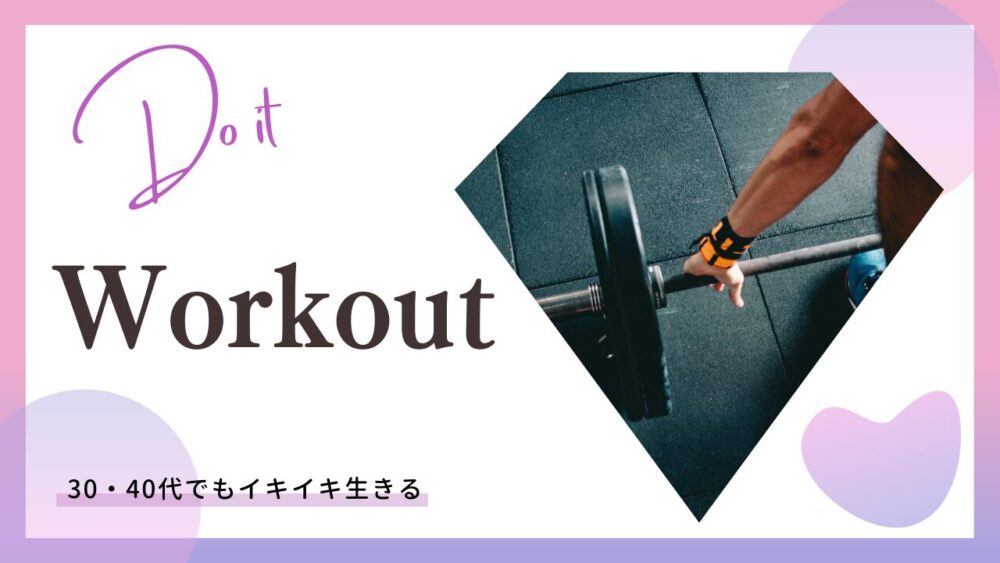【Touch’n Go】タッチアンドゴーのNFCカードをアプリに登録する方法:STEP1

こんにちは、くろこ(KUROKO)です!
ようやくタッチアンドゴーのNFC対応カードを手に入れました!
NFC対応カードは、タッチアンドゴーのアプリからNFC対応スマホを使ってカードにチャージ・トップアップすることが可能になりました。
- NFCカードが欲しい方
- NFCカードを手に入れてまだ登録していない方
- 本人確認をアプリでしていない方
NFCカードを電車などで使うためには、以下の流れでアプリでの操作が必要になります。
NFCカードを使うまでの流れ
[timeline title=”NFCカードを使えるまで”] [ti label=”STEP01″ title=”アプリにNFCカードを登録する”]本記事 [/ti]
[ti label=”STEP02″ title=”アプリ自体にトップアップする”] 以下記事を参考にしてください

[/ti][ti label=”STEP03″ title=”NFCカードにトップアップする”]以下記事を参考にしてください

[/ti] [/timeline]
こちらの記事ではSTEP1について解説していきます。
では早速行きます!
NFCカードとは
通常のタッチアンドゴーは、駅の窓口や対応のKIOSKなどでトップアップする必要があります。
日本Suicaのように、スマホで入金したり改札を通ったりすることはできません。
ですがNFC対応カードの場合、カードに入金する際に窓口などに行く必要はなく、NFC対応のスマホを持っていればアプリで入金を完結することが可能です。
現在NFCカードを入手するには、以下の方法があります。
- Touch’n Goの公式ストア
- Lazada
- NFCカードのポップアップストア
Lazadaでも売り切れなことが多く、店頭でも並んだ末に売り切れ…ということも現時点は多い状況です。
欲しい方はカードが入荷していないかチェックしたり、Twitterなどでもポップアップストアが開催しているなどの情報がツイートされることがありますので、チェックしておきましょう!(くろこ(KUROKO)のTwitterも登録お願いします!)
アプリにカードを登録する方法
ではカードを手に入れた後の登録方法を、早速解説していきます。
1:Touch’n Go e-Walletのアプリを開く
アプリを開いたら、TNG Cardをタップします。

2:右上のプラスマークをタップ
NFC非対応のカードが登録されている場合には、表示されているかと思います。
この画面で右上のプラスマークをタップします。

3:カード情報を読み取る
Add Cardという画面に変わり、カード番号などを入力する画面になっています。
カード番号の欄のNFCマークをタップします。

4:カードをスマホにタップする
カードを手元に用意して、スマホのNFC接触面にカードをタッチします。
反応が悪い時もあるので、うまく読み取らない時は何度か試してみてください。
NFCの接触面はスマホによって異なりますが、iPhoneの場合は上部周辺にタップすれば反応するはずです。

5:カード番号が反映される
スマホとのタッチが問題なく完了すると、画面にカード番号が表示されます。
Preferred Card Nameは任意で入力が可能です。
チェックボックスにチェックを入れて、Addをタップします。

すると、アカウントのPINナンバーの入力が求められますので入力します。

6:カードの登録が完了
カード情報が反映され、カードの登録が完了したことが分かるはずです!
これでカードにトップアップをすれば、NFCカードを使用することが可能です。

これでカードへトップアップをすれば、NFCカードを使用することが可能です。
カードへのトップアップ方法は、以下記事を参考にしてください。

本人認証の方法
カードを登録する際などに、本人認証を求められることがあります。
以下画面が表示されたら、Complete Nowをタップします。

本人認証が完了すると、eWalletのトップアップ金額が増額されたり、eWalletに入金されたリンギットに不正利用などがあると保証してくれたりします。
Verify Accountをタップします。

以下の画像になったら、Foreignerを選択して、身分証明書の種類を選びます。(パスポートが無難)
TAKE ID PHOTOをタップします。

スマホのカメラが立ち上がりますので、パスポートの顔写真部分を撮影します。

続いて自撮り撮影で顔の写真を撮影します。
チェックボックスにチェックをいれて、Let’s Goをタップするとカメラが起動します。

個人情報を入力します。
名前・パスポート番号・誕生日はパスポートの情報が自動で入力されています。
職業や住所などを入力して、SUBMITをタップします。


あとは本人認証が完了するのを待つだけです。
以下の画像の手順で認証が完了したか確認が可能です。

まとめ
NFCカードはアプリへの登録が必須になるので、手に入れたらすぐにやってみてください。
また本人確認についても、万が一の時に保険にはなりますし、難しい操作は必要ないので、この機会にやっておくと良いと思います。
[timeline title=”NFCカードを使えるまで”] [ti label=”STEP01″ title=”アプリにNFCカードを登録する”]本記事 [/ti]
[ti label=”STEP02″ title=”アプリ自体にトップアップする”] 以下記事を参考にしてください

[/ti][ti label=”STEP03″ title=”NFCカードにトップアップする”]以下記事を参考にしてください

[/ti] [/timeline]
以上最後までお読みいただきまして、ありがとうございました!